Bài viết được tư vấn chuyên môn bởi ông Võ Văn Hiếu – Giám đốc kỹ thuật của Trung tâm sửa chữa điện lạnh – điện tử Limosa
Bạn đang còn nhiều thắc mắc chưa hiểu rõ về hàm BETADIST? Trong bài viết dưới đây của Trung tâm sửa chữa điện lạnh – điện tử Limosa sẽ giới thiệu về cách sử dụng hàm BETADIST trong Excel – một trong những hàm được sử dụng rộng rãi trong nhóm hàm tương thích của Excel. Hãy cùng tìm hiểu nhé!

MỤC LỤC
1. Khi nào cần sử dụng hàm BETADIST trong Excel
Hàm BETADIST trong Excel được sử dụng để tính toán xác suất của phân phối beta tại một giá trị xác định. Phân phối beta thường được sử dụng để mô hình hóa xác suất trong các bài toán về thống kê, khoa học dữ liệu, tài chính và các lĩnh vực khác.
Do đó, khi bạn cần tính toán xác suất của phân phối beta, ví dụ như trong các bài toán về dự báo thị trường, xác định giá trị đúng cho các thông số trong mô hình, hoặc kiểm tra tính đúng đắn của mô hình, bạn có thể sử dụng hàm BETADIST trong Excel. Vì thế, việc hướng dẫn sử dụng hàm BETADIST trong Excel là vô cùng cần thiết.
Ví dụ: Một công ty bất động sản muốn dự đoán tỷ lệ thành công của việc bán các căn hộ có diện tích từ 50 đến 100 mét vuông. Họ đã tiến hành bán được 200 căn hộ trong đó có 120 căn hộ nằm trong khoảng diện tích từ 50 đến 100 mét vuông. Sử dụng hàm BETADIST trong Excel, công ty này có thể tính toán được xác suất để bán được các căn hộ nằm trong khoảng diện tích từ 50 đến 100 mét vuông.
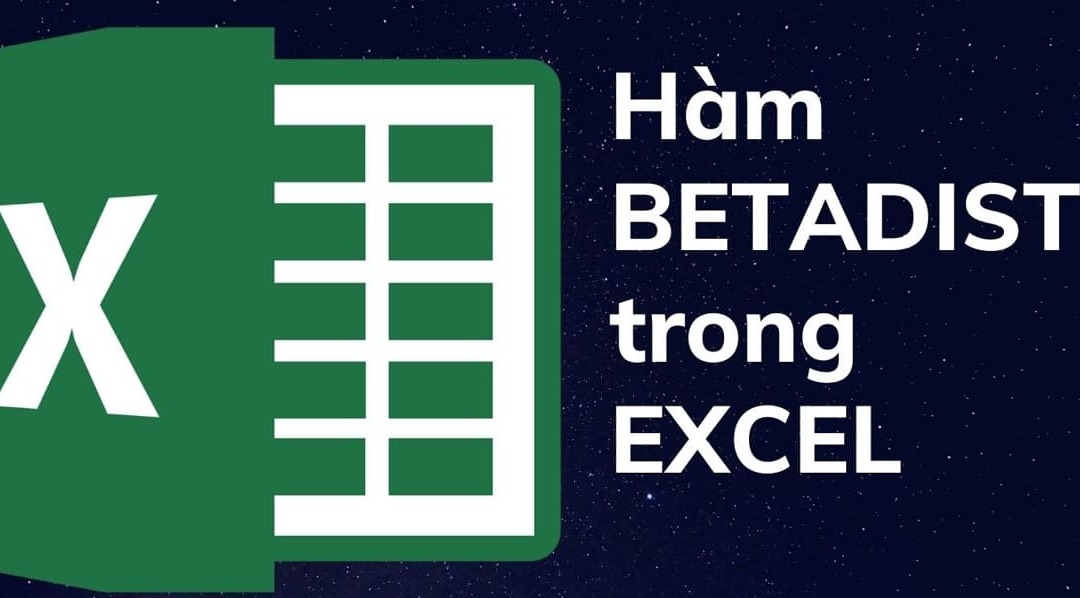
2. Hướng dẫn cách sử dụng hàm BETADIST trong Excel
Hàm BETADIST là một trong những hàm tương thích phổ biến trong Excel và được sử dụng để tính xác suất của phân bố Beta liên quan đến hai giá trị đầu vào. Nó có thể được sử dụng để phân tích các mẫu dữ liệu hoặc để kiểm tra sự phù hợp của các mô hình dữ liệu. Hàm BETADIST trong Excel được sử dụng để tính toán xác suất của một biến ngẫu nhiên rơi vào khoảng giá trị nào đó trong phân phối Beta. Hàm này thường được sử dụng trong các mô hình thống kê, đặc biệt là khi ta muốn tính toán xác suất của một sự kiện trong một khoảng giá trị nhất định. Dưới đây, chúng tôi sẽ cung cấp cho bạn một hướng dẫn sử dụng hàm BETADIST trong Excel.
Cú pháp của hàm BETADIST như sau:
=BETADIST(x, alpha, beta, A, B)
Trong đó:
- X: giá trị cần tính xác suất của biến ngẫu nhiên.
- Alpha: tham số Alpha của phân phối Beta.
- Beta: tham số Beta của phân phối Beta.
- A: giá trị dưới cùng trong khoảng giá trị cần tính xác suất.
- B: giá trị trên cùng trong khoảng giá trị cần tính xác suất.
Các tham số Alpha và Beta được xác định bằng các phương pháp thống kê, thường được tính dựa trên mẫu dữ liệu được thu thập. Để tính toán xác suất của một khoảng giá trị nhất định, ta chỉ cần nhập các giá trị cần tính vào các tham số X, A và B trong hàm BETADIST.
Ví dụ:
Ta muốn tính xác suất của một biến ngẫu nhiên rơi vào khoảng từ 0 đến 5 trong một phân phối Beta với Alpha = 2 và Beta = 3. Để làm điều này, ta sử dụng công thức:
=BETADIST(5,2,3,0,5) – BETADIST(0,2,3,0,5)
Kết quả sẽ trả về xác suất của biến ngẫu nhiên rơi vào khoảng từ 0 đến 5.
Lưu ý: Hàm BETADIST chỉ áp dụng cho giá trị X, A và B không âm. Nếu giá trị X, A hoặc B âm, hàm sẽ trả về giá trị lỗi #VALUE!.
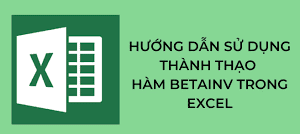
3. Một số lỗi thường gặp trong cách sử dụng hàm BETADIST trong Excel
Để tránh các lỗi dưới đây, bạn cần kiểm tra kỹ các tham số của hàm BETADIST trước khi sử dụng. Bạn cũng có thể sử dụng các hàm khác trong Excel như ISNUMBER hoặc IFERROR để kiểm tra và xử lý lỗi trong các công thức. Các lỗi thường gặp trong cách sử dụng hàm BETADIST trong Excel bao gồm:
- #VALUE! error: Đây là lỗi phổ biến nhất khi sử dụng hàm BETADIST. Nó thường xảy ra khi một trong các đối số của hàm không hợp lệ, ví dụ như khi xác suất dưới hoặc trên không nằm trong khoảng từ 0 đến 1.
- #NUM! error: Lỗi này thường xảy ra khi kích thước mẫu quá nhỏ, ví dụ như khi số lượng mẫu trong phân tích Beta nhỏ hơn 5.
- #NAME? error: Lỗi này xảy ra khi Excel không nhận diện được hàm BETADIST. Điều này có thể xảy ra khi phiên bản Excel bạn đang sử dụng không hỗ trợ hàm này hoặc khi tên hàm không được viết đúng.
- #REF! error: Lỗi này xảy ra khi tham chiếu ô không hợp lệ. Điều này có thể xảy ra khi bạn cố gắng tham chiếu đến một ô nằm ngoài phạm vi của bảng tính.
Bài viết trên đã cung cấp cho bạn đọc những thao tác đơn giản và hiệu quả nhất về cách sử dụng hàm BETADIST trong Excel. Bạn có thể áp dụng ngay những kiến thức này để tối ưu thời gian làm việc của mình. Nếu bạn gặp bất kỳ khó khăn nào trong quá trình thực hiện hoặc còn thắc mắc về vấn đề liên quan, hãy liên hệ với Trung tâm sửa chữa điện lạnh – điện tử Limosa qua trang web Trung tâm sửa chữa điện lạnh – điện tử Limosa hoặc số HOTLINE 1900 2276 để được tư vấn và hỗ trợ kịp thời. Chúng tôi luôn sẵn sàng giải đáp mọi thắc mắc của bạn để đảm bảo sự ổn định của thiết bị và trải nghiệm tốt nhất cho người dùng.

 Thời Gian Làm Việc: Thứ 2 - Chủ nhật : 8h - 20h
Thời Gian Làm Việc: Thứ 2 - Chủ nhật : 8h - 20h Hotline: 1900 2276
Hotline: 1900 2276




